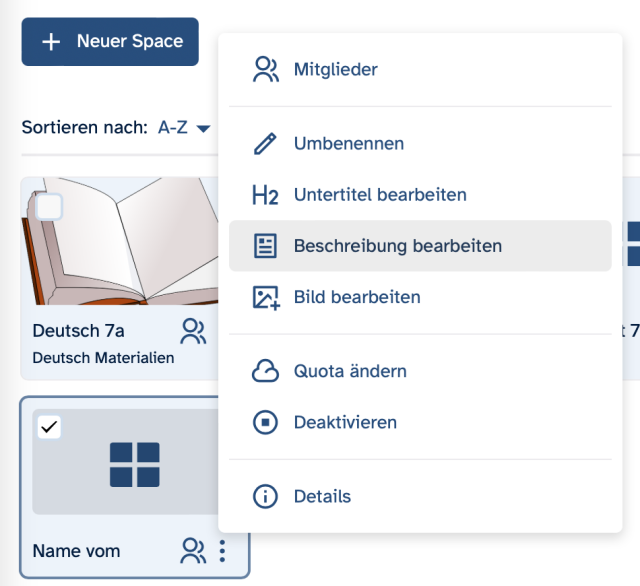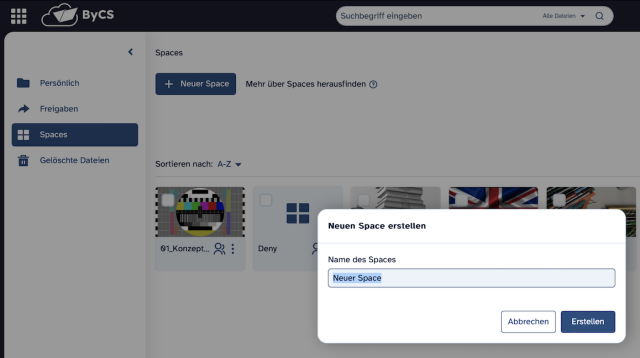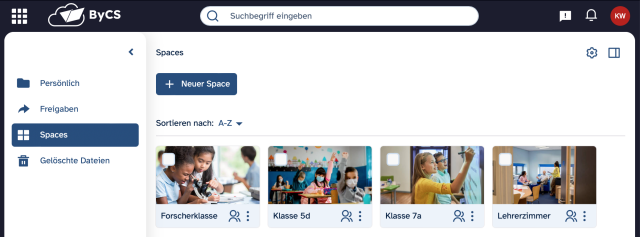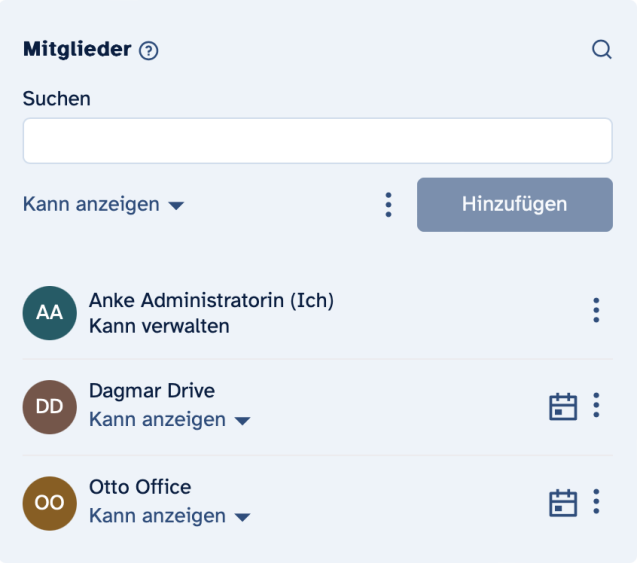Drive
Spaces Übersicht ändern (Web-Client)
Sie befinden sich in Drive und möchten die Übersicht Ihrer Spaces bearbeiten? Das ist in Sekundenschnelle erledigt.
Klicken Sie auf den Eintrag Spaces in der Seitenleiste um einen grafischen Überblick über all bereits erstellten Spaces zu erhalten. Dieser lässt sich mit ein wenigen Klicks an Ihre Bedürfnisse anpassen.
Nutzen Sie die beiden Icons neben dem Zahnrad-Symbol um die verfügbaren Spaces entweder in Listen- oder Kachelansicht darzustellen. Letzteres lässt sich über einen Klick auf das Zahnrad-Symbol zusätzlich verändern um die Kachelgröße mit einem Schieberegler anzupassen. In der Listenansicht bleibt dieser Schieberegler ohne Funktion.
Die Listenansicht bietet auf einen Blick Übersicht über verschiedene Informationen zu Spaces: Manager, Mitglieder, Gesamtquota, genutzte Quota, verbleibende Quota, Status, Datum der letzten Bearbeitung und weitere Aktionen.
Nutzen Sie die beiden Icons neben dem Zahnrad-Symbol um die verfügbaren Spaces entweder in Listen- oder Kachelansicht darzustellen. Letzteres lässt sich über einen Klick auf das Zahnrad-Symbol zusätzlich verändern um die Kachelgröße mit einem Schieberegler anzupassen. In der Listenansicht bleibt dieser Schieberegler ohne Funktion.
Die Listenansicht bietet auf einen Blick Übersicht über verschiedene Informationen zu Spaces: Manager, Mitglieder, Gesamtquota, genutzte Quota, verbleibende Quota, Status, Datum der letzten Bearbeitung und weitere Aktionen.
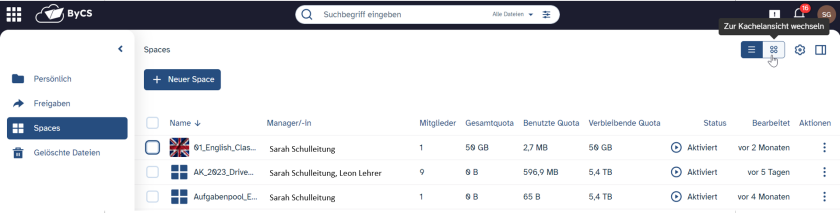
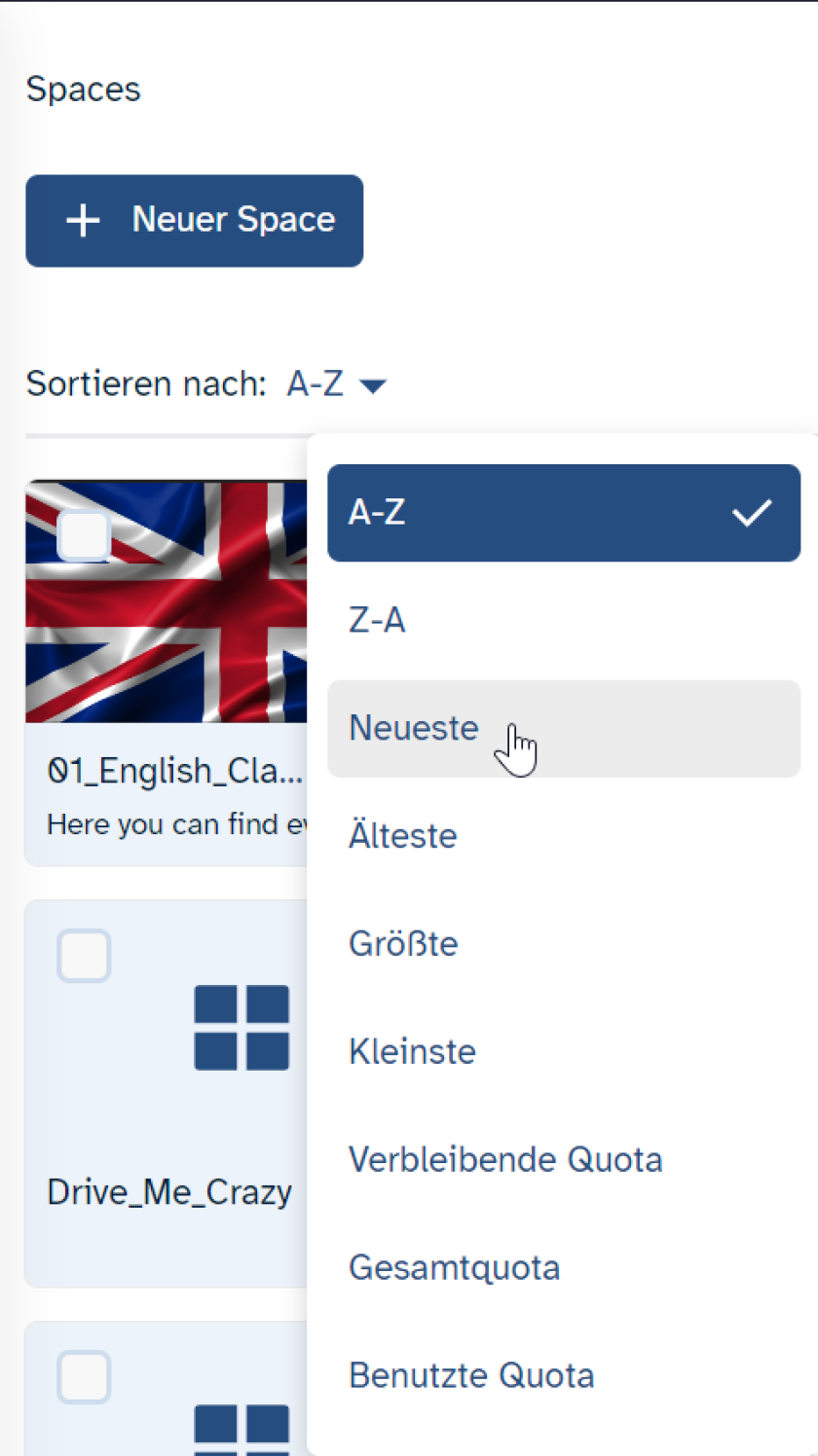
Die Übersicht Ihrer Spaces lässt sich zusätzlich nach verschiedenen Kriterien sortieren: Alphabetische Reihenfolge, Alter und Größe. Dies lässt sich sowohl in der Kachel- als auch in der Listenansicht einstellen:
- Klicken Sie in der Kachelansicht auf das Pfeil-Symbol neben Sortieren nach, um den entsprechenden Parameter auszuwählen.
- Klicken Sie in der Listenansicht in der Leiste oberhalb Ihrer aufgelisteten Spaces auf den Parameter, nach dem Sie ordnen möchten, und dann ein- bzw. zweimal auf das erscheinende Pfeil-Symbol, um die Spaces in auf- oder absteigender Reihenfolge anordnen zu lassen.